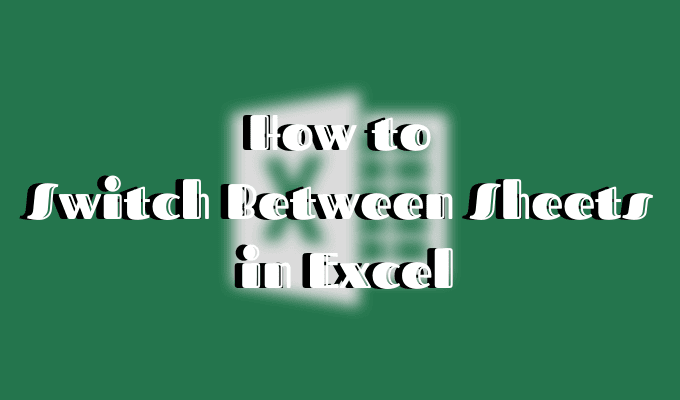Excel es un programa muy poderoso. Si usa hojas de cálculo con frecuencia, aprender a usar Excel puede marcar una gran diferencia. Pero incluso si ya conoce los conceptos básicos, siempre hay algunos consejos más que pueden mejorar su experiencia de trabajo general en la aplicación.
Uno de los consejos útiles para aprender son los diferentes métodos que puede utilizar para cambiar rápidamente entre hojas en Excel. Comenzaremos con opciones simples, como hacerlo manualmente, y luego pasaremos gradualmente a otras alternativas para usuarios más avanzados.
También hemos creado un breve video tutorial para nuestro canal de YouTube, que puede consultar.
Atajos de teclado para cambiar entre hojas en Excel
Entonces tienes frente a ti un documento de Excel con varias hojas de cálculo. Cuando necesite cambiar entre ellos, la opción obvia sería hacerlo seleccionando manualmente una hoja diferente en la parte inferior del libro de trabajo. Sin embargo, es posible que esta opción no esté disponible.
Si no puede usar su mouse o trackpad o tiene una gran carga de trabajo y no pierde tiempo, puede cambiar entre hojas en Excel usando un atajo de teclado.
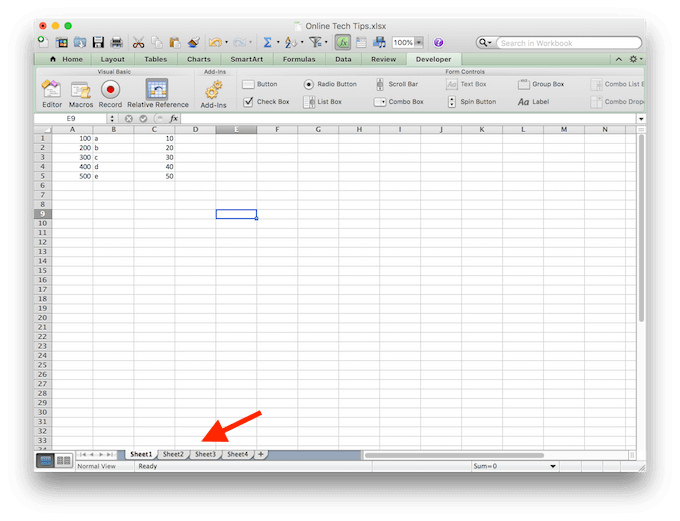
Hay dos atajos que necesitará aprender aquí: Ctrl + PgDn (página abajo) para acceder a la hoja derecha, y Ctrl + Re Pág (página anterior) para ir a la hoja de la izquierda. O simplemente siga estos pasos para cambiar entre las hojas del libro de trabajo:
- Para mover una hoja a la derecha, mantenga control, luego presione el PgDn llave.
- Para continuar moviéndose hacia la derecha, presione la tecla. PgDn clave de nuevo.
- Para avanzar o retroceder una hoja hacia la izquierda, mantenga control, luego presione el PgUp llave.
- Para continuar moviéndose hacia la izquierda, presione la tecla. PgUp clave de nuevo.
Este es solo un ejemplo de un atajo de teclado útil para Excel. Aprender algunos atajos más esenciales puede ayudarlo a mejorar su productividad. Por ejemplo, será ahorre tiempo mientras navega en Excelo realizar tareas rutinarias como cambiar la altura de la fila y el ancho de la columna en el programa.
Utilice el comando Ir a
Otra forma conveniente de navegar por su hoja de cálculo de Excel es usando el comando Ir a. Apreciará especialmente este método si tiene que lidiar con documentos de Excel sobrecargados con muchas filas y columnas a diario.
Para moverse a otro espacio en su libro de trabajo usando el comando Ir a, siga estos pasos:
- Abra su hoja de cálculo de Excel.
- Elegir Editar en el menú en la parte superior de la pantalla.
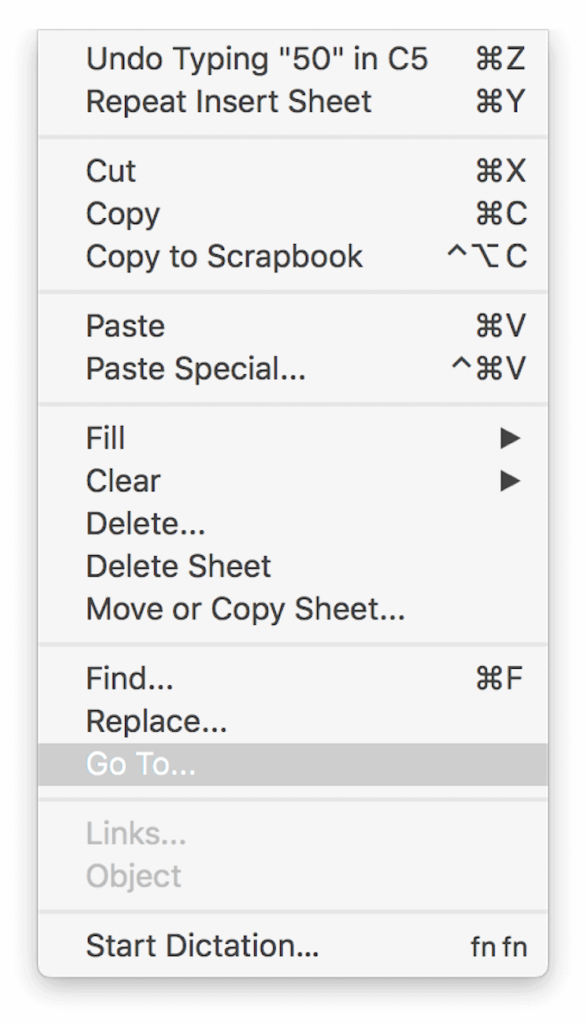
- Para seleccionar Ir a… opción del menú desplegable. Verá abierta la ventana Ir a. Puede usarlo para moverse de un lugar a otro en su documento.
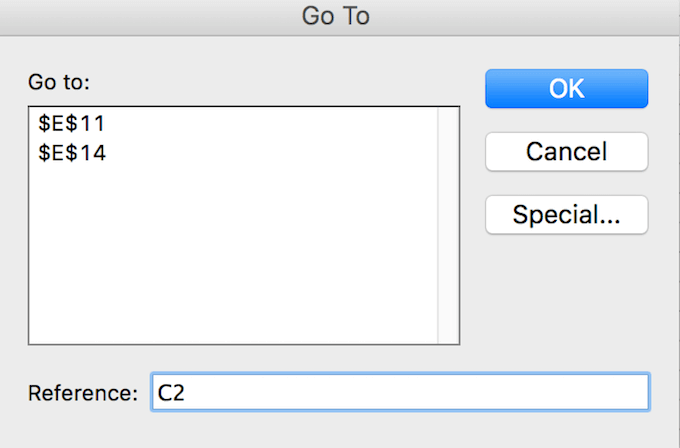
- En la ventana de diálogo, busque el Referencia línea y escriba su referencia de celda, como «C22» o «H134». Entonces presione Correcto.
Esto lo llevará a la ubicación que eligió moviendo el cuadro de celda activa a esa celda específica.
Activar el comando Ir a usando atajos de teclado
Una forma más rápida de usar el comando Ir a en Excel es aprender los atajos de teclado correctos para él. Hay dos opciones diferentes aquí, puede presionar el F5 clave o use la Ctrl + G atajo de teclado para abrir la ventana Ir a.
Una vez que comience a usar la función Ir a, verá que también almacena todas sus búsquedas anteriores en esta pequeña ventana. Para que pueda encontrar una lista de todas sus referencias de celda anteriores en el cuadro superior sobre el Referencia doble. Una característica útil si se encuentra moviéndose hacia adelante y hacia atrás entre áreas específicas de su documento de Excel.
Sin embargo, tenga en cuenta que esta información desaparecerá después de cerrar su libro de Excel. Por lo tanto, si cree que lo necesitará para futuras referencias, asegúrese de guardarlo en otro lugar antes de salir del documento.
Cambiar entre hojas en Excel usando Ir a
Si no desea ir a una celda específica en una hoja de trabajo diferente, pero solo desea abrir todo, también puede usar el comando Ir a para hacerlo.
Para cambiar entre hojas en su libro de Excel, siga estos pasos:
- Abra su libro de Excel.
- Abra la ventana Ir a usando uno de los accesos directos o manualmente.
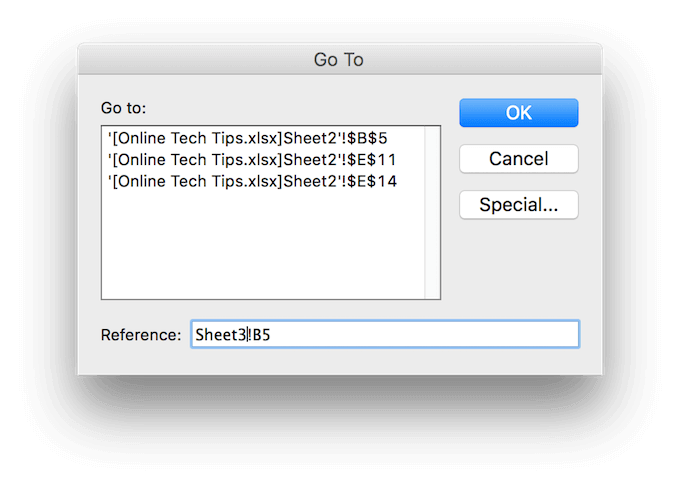
Use un hipervínculo para editar hojas de trabajo
También puede navegar por su libro de Excel y saltar de una hoja a otra utilizando hipervínculos. En Excel, existen diferentes tipos de hipervínculos y puede vincular a un archivo existente en su computadora, una página web o una dirección de correo electrónico.
Si desea crear un hipervínculo y usarlo para cambiar a otra hoja de trabajo, siga estos pasos:
- Seleccione un lugar en su hoja (una celda) donde desea insertar el hipervínculo.
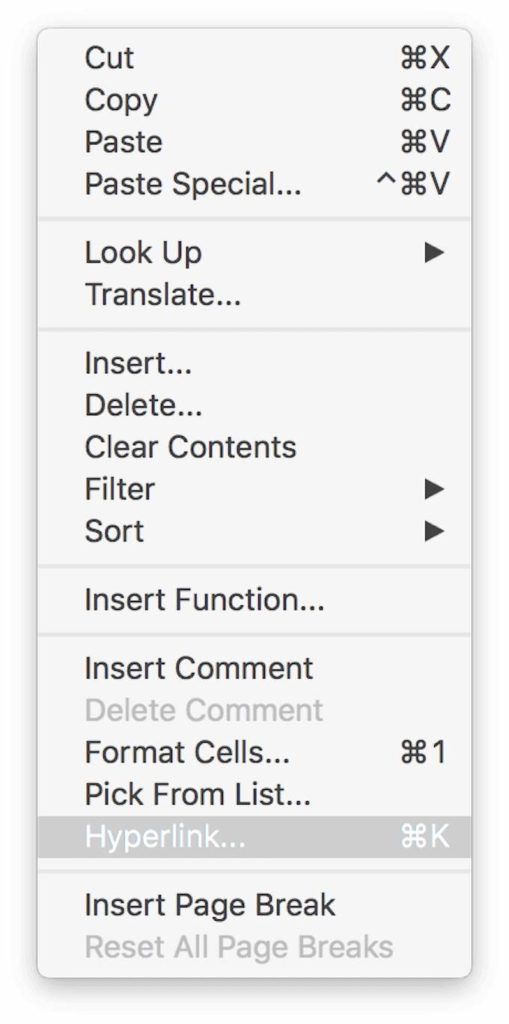
- Haga clic derecho sobre él y elija Hipervínculo en el menú desplegable.
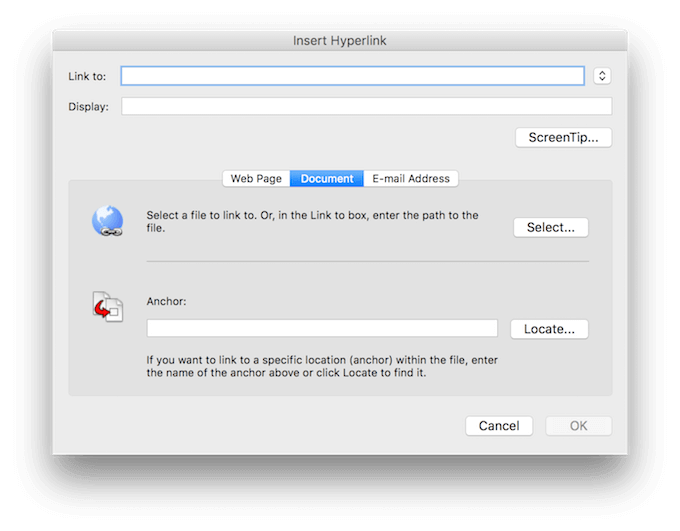
- De las opciones en el medio del cuadro, elija Documento.
- Vaya a la línea de anclaje a continuación, busque el Localizar… junto a él y haga clic en él.
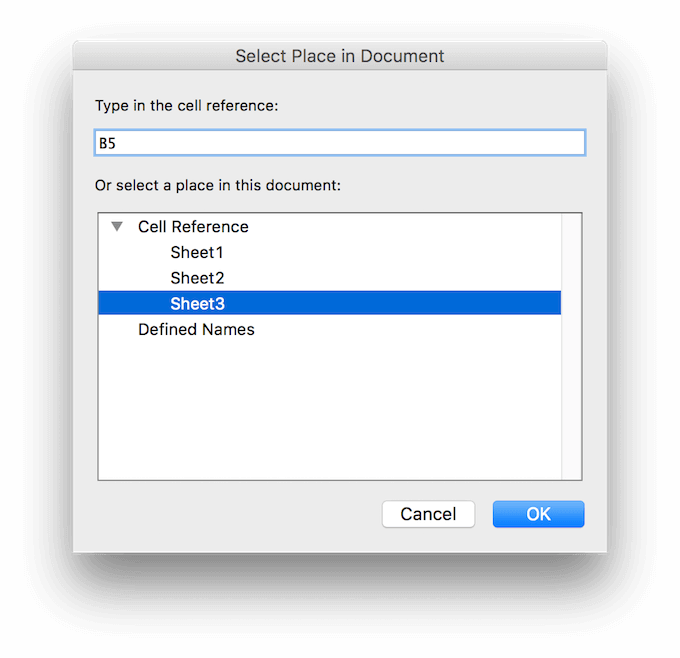
- En la ventana emergente, elija la hoja a la que desea vincular e ingrese la referencia de la celda a la que desea que lo lleve el hipervínculo.
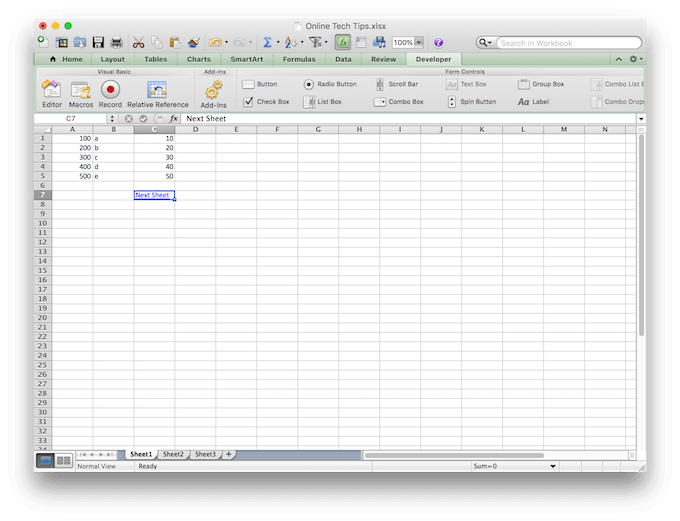
- Después de presionar OK, será llevado a la ventana anterior donde podrá editar el texto del hipervínculo que verá en el documento. Escríbalo debajo Monitor.
Posteriormente, puede eliminar o editar este hipervínculo para cambiar su destino o apariencia.
Use un script de VBA para moverse entre hojas
Si bien todas las opciones anteriores son excelentes para cambiar entre hojas de Excel, es posible que se encuentre en una situación en la que necesite más. Por ejemplo, si está trabajando con un documento de Excel que tiene muchas hojas de cálculo y tiene que moverse constantemente entre ellas. En este caso, puede cree una macro o secuencia de comandos de VBA para automatizar este proceso para usted.
Excel le permite automatizar muchas funciones y comandos diferentes utilizando scripts de Visual Basic para Aplicaciones (VBA). Es el lenguaje de programación utilizado por Excel para crear macros.
Si es completamente nuevo en el tema, consulte nuestro guía para principiantes de VBA Y un guía avanzada de VBA para MS Excel para aprender todo sobre la programación de bricolaje en Microsoft Office.
Si ya sabe una o dos cosas, puede usar macros como las siguientes para moverse por su libro de Excel.
Macro de VBA para moverse a la derecha
Sub Change_Sheets_Right() Dim SheetNum, CurrentSheet As Integer SheetNum = Sheets.Count CurrentSheet = ActiveSheet.Index If CurrentSheet < SheetNum Then Sheets(CurrentSheet + 1).Activate Else Sheets(1).Select End If End Sub
Macro de VBA para moverse a la izquierda
Sub Change_Sheets_Left() Dim SheetNum, CurrentSheet As Integer SheetNum = Sheets.Count CurrentSheet = ActiveSheet.Index If CurrentSheet > 1 Then Sheets(CurrentSheet - 1).Activate Else Sheets(SheetNum).Activate End If End Sub
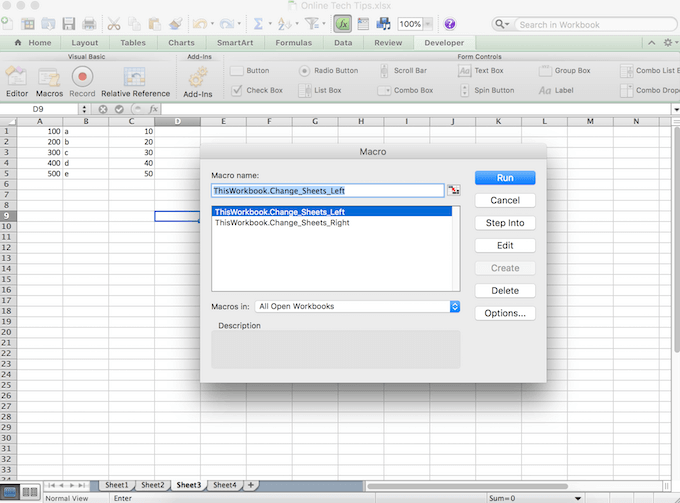
Instale los dos códigos en su archivador para que pueda moverse hacia adelante y hacia atrás, a derecha e izquierda, una hoja a la vez.
Conviértete en un usuario de Excel Pro
Ahora está un paso más cerca de dominar Excel y ahorrar mucho tiempo y esfuerzo en el trabajo al mismo tiempo. Por supuesto, siempre habrá nuevos consejos y trucos que puede aprender sobre este software. Como los muchos formas de compartir un archivo de Excel con sus colegas, o aprenda a proteger con contraseña sus archivos de Excel.
Sin embargo, automatizar su flujo de trabajo diario es el primer paso y posiblemente el más importante que puede dar para sumergirse en el mundo de Excel.
¿Qué consejos de automatización de Excel conoce y utiliza? ¡Compártelos con nosotros en la sección de comentarios a continuación!